Рассказываем, как скачать и установить Telegram в 2025 году для мобильных устройств и компьютеров.
На телефон
На компьютер
Как зарегистрироваться
Как начать пользоваться
Чек-лист
На телефон
На компьютер
Как зарегистрироваться
Как начать пользоваться
Чек-лист
Telegram — один из самых популярных и удобных современных мессенджеров. Сервис успешно конкурирует с WhatsApp, постепенно отвоевывая российскую аудиторию. Доля россиян, использующих Telegram ежедневно, только за последний год выросла на 19%. В этой статье мы расскажем, как скачать и установить Telegram в 2025 году.
Пошаговая инструкция, как скачать Telegram на телефон
Для использования приложения Telegram с помощью мобильного устройства вам потребуется смартфон на операционной системе Android либо iOS (iPhone). В обоих случаях установка не займет много времени.
На Android
Существует два способа установки Telegram на Android: из магазина приложений и путем скачивания файла с расширением .apk для дальнейшей ручной установки. Оба способа описаны далее.
Через Google Play или App Gallery
Самый безопасный способ установки приложений на телефон Android — через магазин приложений. На смартфонах HUAWEI используется App Galley, на других устройствах Android — чаще всего Google Play.
Для поиска приложения вручную вам потребуется следующее:
- Откройте на смартфоне приложение Google Play (или App Gallery). В строке поиска введите Telegram и нажмите на значок лупы (кнопка поиска).
- Из предложенных вариантов выберите Telegram от издателя Telegram FZ-LLC. Откроется страница с описанием приложения и кнопкой скачивания.
- Нажмите на кнопку «Скачать» (или Download в англоязычной версии). Должен начаться процесс загрузки приложения.
- Дождитесь окончания загрузки и установки. После этого на главном экране (либо в основном меню телефона) появится значок запуска Telegram.
Вы можете открыть одну из ссылок ниже с телефона, чтобы пропустить пункты 1 и 2 в инструкции и автоматически перейти на нужную страницу в магазине приложений.
- Скачать Telegram в Google Play
- Скачать Telegram в App Gallery
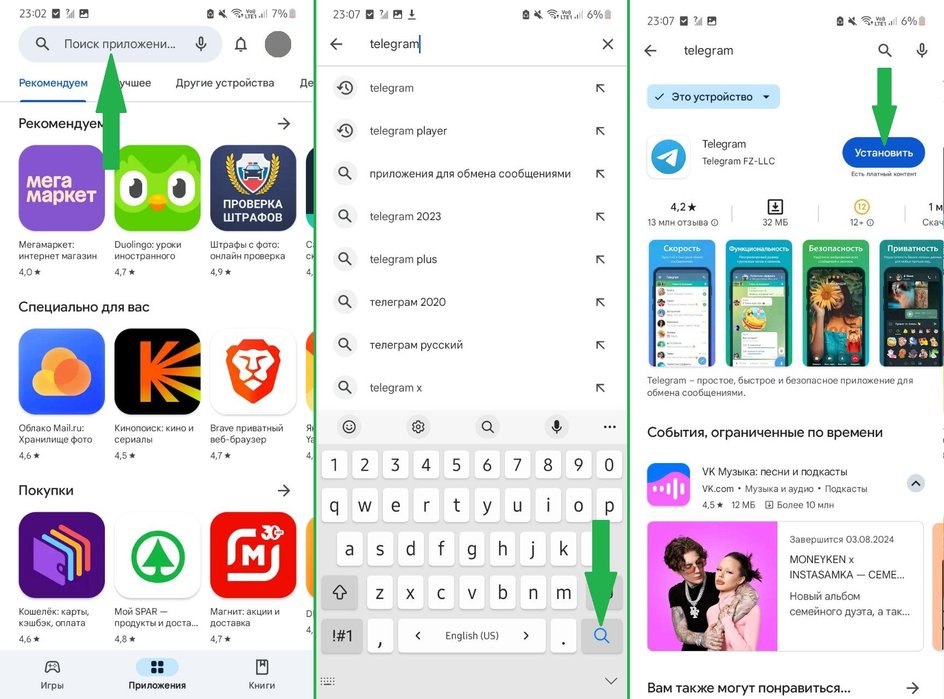
С официального сайта
Этот способ подойдет, если на смартфоне нет магазина приложений или вы хотите установить версию Telegram, в которой меньше ограничений.
- Перейдите по ссылке.
- Нажмите на кнопку «Загрузить Telegram». Начнется скачивание установочного файла с расширением apk.
- После загрузки откройте файл. Это можно сделать либо через всплывающее уведомление браузера, либо перейдя папку «Загрузки» на телефоне через приложение «Менеджер файлов» («Проводник»).
- Если вы еще ни разу не открывали apk-файлы для установки приложений, может появиться запрос на разрешение установки из небезопасного источника. Нажмите «Да» или «Разрешить».
- Начнется установка. Телефон выдаст запрос на установку, нажмите «Установить». После подтверждения процесс установки продолжится вплоть до сообщения «Приложение Telegram установлено».
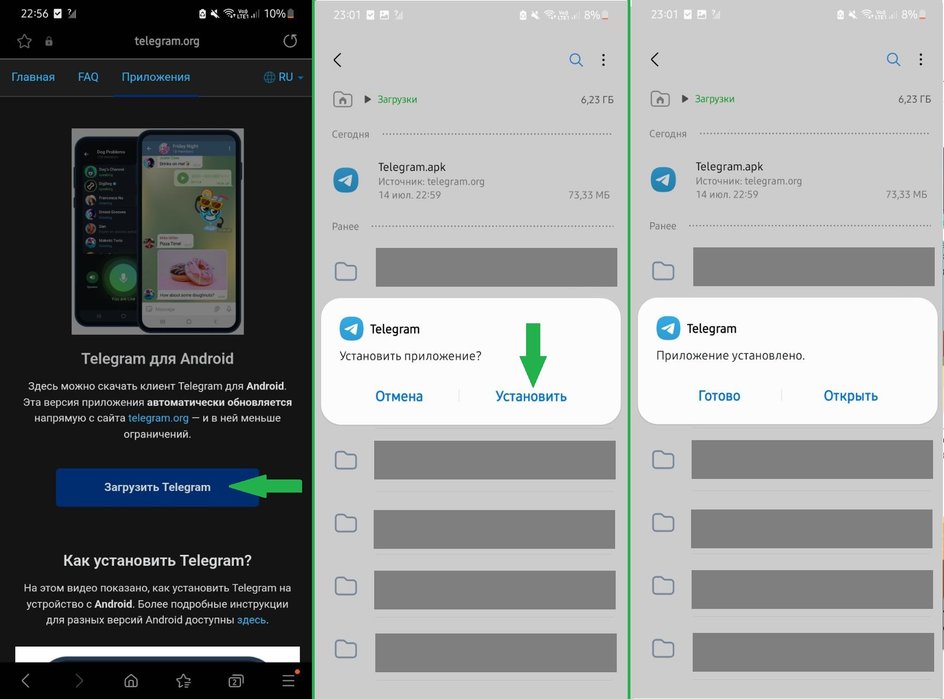
На iOS через App Store
Теперь рассмотрим, как скачать Telegram на iPhone. Вы можете перейти по этой ссылке с телефона, после чего сразу попадете на страницу с Telegram в App Store (и перейти к пункту 3 инструкции). Также вы можете найти его в магазине сами:
- Откройте App Store, нажмите на кнопку «Поиск». Введите в строку поиска Telegram и нажмите на кнопку поиска.
- Выберите приложение Telegram от издателя «Telegram FZ-LLC» из списка найденных приложений, оно должно быть первым в списке.
- Нажмите на кнопку «Скачать». Телефон может попросить подтверждение вашей личности через FaceID или пароль. Далее начнется загрузка и установка приложения.
- После установки на главном экране появится значок Telegram.
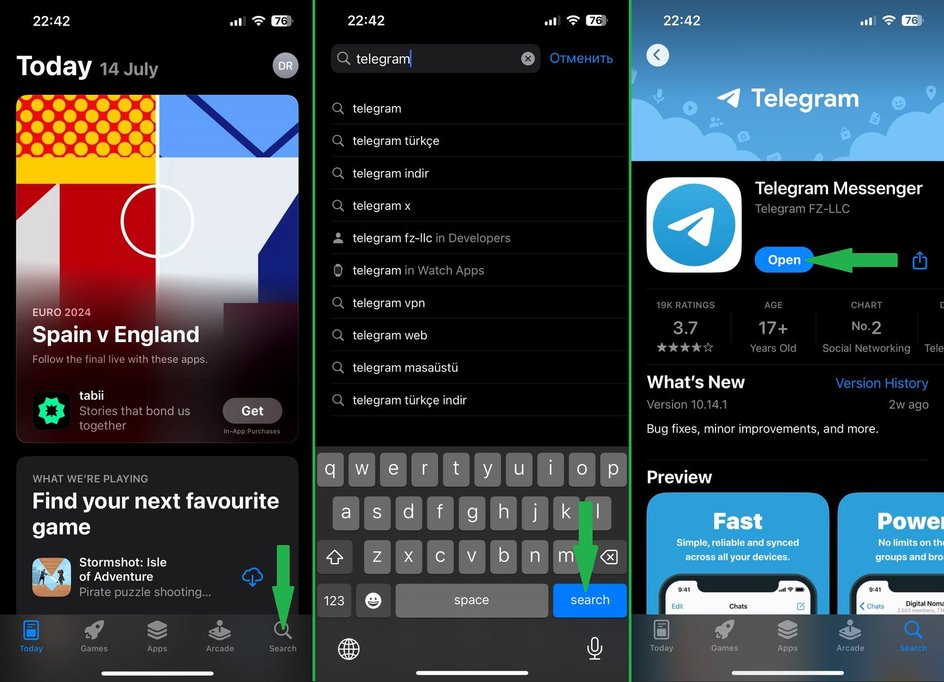
Проверенный способ установить Telegram на компьютер
Мессенджером Telegram также можно пользоваться на компьютере или ноутбуке. Ниже мы расскажем, как установить Telegram на компьютер под управлением Windows:
- Перейдите по ссылке на официальный сайт Telegram.
- Нажать на кнопку «Скачать для Windows». Начнется загрузка файла для установки.
- После скачивания вам нужно открыть загруженный файл «tsetup-xxx.x.x.х.exe» (вместо «х» в названии будут цифры). Сделать это можно либо прямо из браузера двойным щелчком мыши, либо перейдя в «Проводник» в папку с загрузками и запустив оттуда.
- Запустится установка. Вам будет предложено выбрать язык, после выбора нажмите «ОК». После этого трижды нажмите кнопку «Далее», подождите завершения установки, в конце нажмите «Завершить».
- Готово! Telegram установлен, и на рабочий стол добавлен ярлык для его запуска.
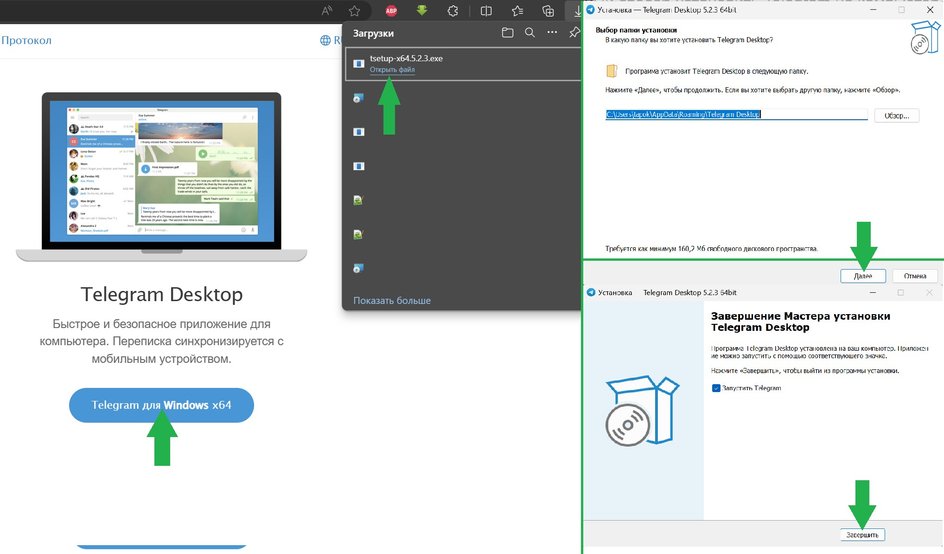
Есть еще один способ доступа в Telegram, который можно использовать как с компьютера или ноутбука, так и с телефона. Нужно перейти по этой ссылке, после чего вы окажетесь на странице веб-версии Telegram. Она поддерживает практически весь функционал обычного приложения, но может быть менее удобен из-за необходимости держать браузер включенным и некоторых других особенностей.
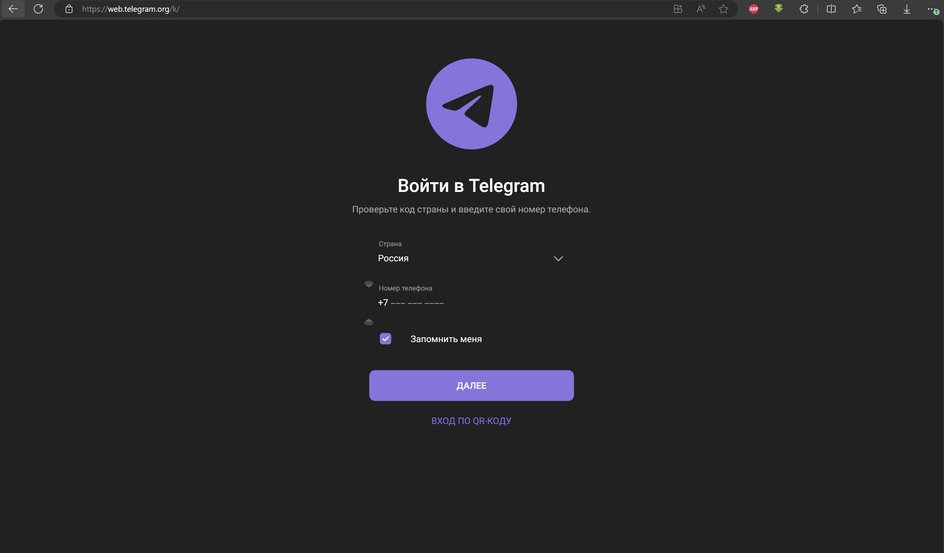
Как зарегистрироваться в Telegram
Если вы ранее не пользовались Telegram, сначала придется создать аккаунт. Регистрация осуществляется при помощи мобильного телефона, поэтому потребуется ввести ваш номер.
- Откройте приложение Telegram на любом из своих устройств.
- Нажмите на надпись «Продолжить на русском», после чего язык сменится с английского на русский. Вы также можете нажать «Start messaging», чтобы оставить интерфейс на английском языке.
- Введите свой номер телефона через код страны +7, после чего нажмите «Далее» (или стрелку вправо на мобильном устройстве).
- Откроется окно проверки номера телефона. На него будет отправлено сообщение с кодом, который нужно ввести в соответствующее поле в окне проверки. Вместо SMS может поступить звонок.
- В следующем окне введите имя и фамилию (можно использовать псевдоним или ник). Нажмите «Далее», после чего регистрация завершится. Далее произойдет вход непосредственно в мессенджер.
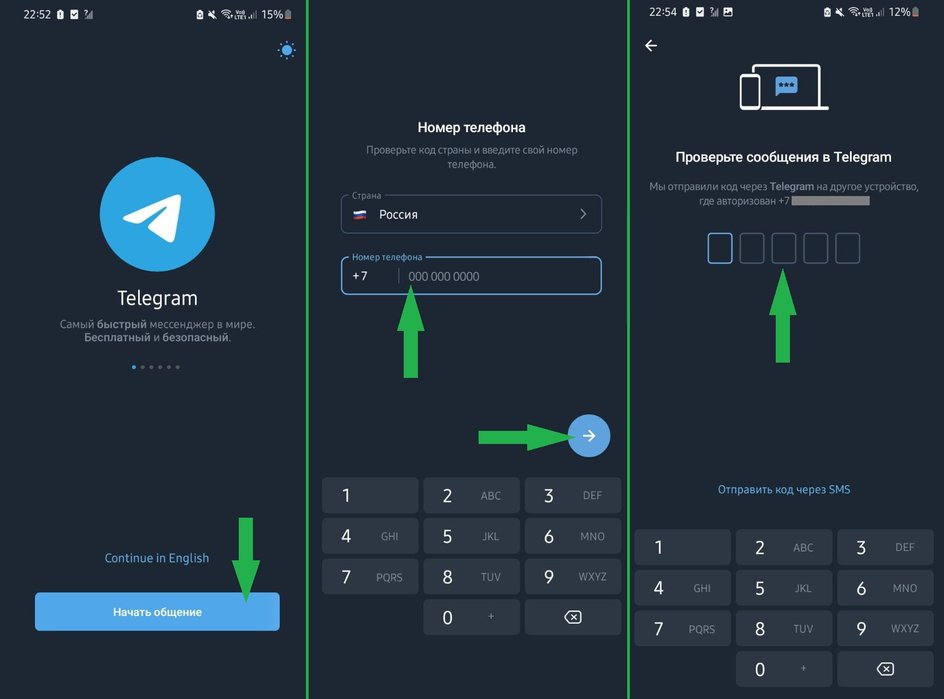
Если вы уже зарегистрированы и хотите просто войти в ваш аккаунт на новом устройстве, процесс входа практически не будет отличаться. Разница лишь в том, что проверочный код будет отправлен вам же в личные сообщения Telegram (чтобы вы могли его увидеть на другом устройстве, где вы уже вошли).
Как начать пользоваться Telegram
После регистрации вы попадаете в главное окно Telegram. В нем большую часть занимает список чатов, в котором при первом запуске будет пусто, за исключением системного чата с приветственным сообщением.
Для начала переписки с кем-либо нужно перейти в меню (три полоски в верхнем левом углу) и нажать на надпись «Контакты». На iPhone кнопка «Контакты» находится на нижней панели слева.
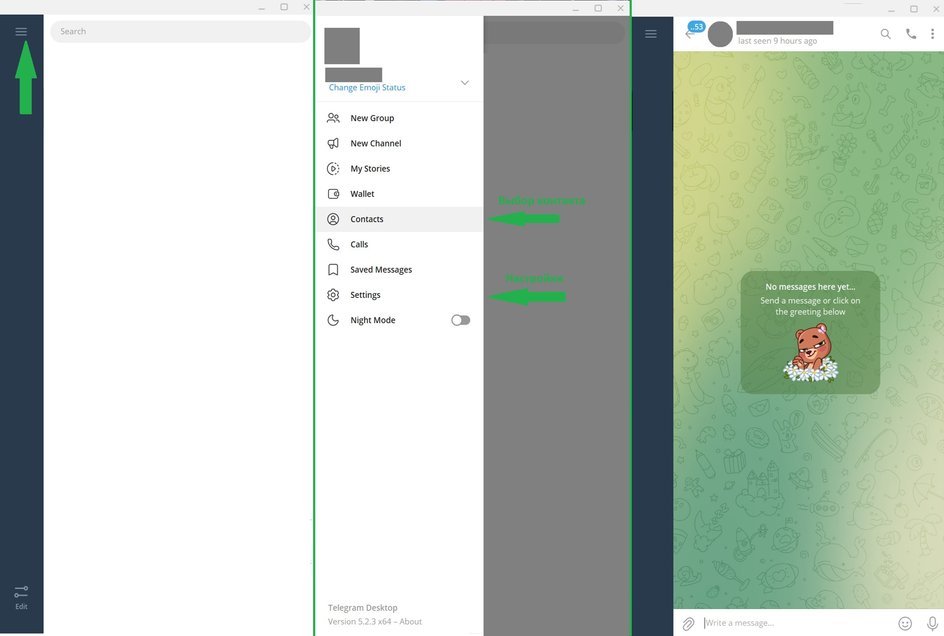
В открывшемся меню вы увидите контакты, которые находятся в вашей адресной книге телефона и зарегистрированы в Telegram. Вы можете выбрать любой из них, а также воспользоваться строкой поиска, чтобы найти среди них контакт по номеру или имени.
Если вы хотите начать переписку с человеком не из вашего списка контактов телефона, нажмите на кнопку «Добавить контакт» либо кнопку «+». Откроется окно поиска, где вы можете найти зарегистрированный в Telegram аккаунт по его имени, номеру телефона или названию аккаунта (это индивидуальный псевдоним пользователя, он состоит из латинских букв и цифр и начинается с символа @). Здесь же можно находить публичные группы, чаты и каналы.
После выбора собеседника откроется окно чата, где вы сможете начать общение.
Telegram поддерживает возможность отправки любого вида файлов, фотографий, имеет меню с эмодзи и наборы стикеров для общения.
Разнообразить переписку можно аудио- и видеосообщениями с помощью кнопки с микрофоном в углу: если ее удерживать, то начнется запись аудиосообщения, а если нажать один раз — функция переключится на видеосообщение. Также контакту можно позвонить, воспользовавшись кнопкой с телефонной трубкой, которая находится напротив имени контакта.
Помимо основного функционала мессенджера, вы можете настроить его под свои предпочтения. В основном меню есть пункт «Настройки», куда можно перейти и весьма гибко настроить множество опций. Вот несколько примеров того, что поддается настройке:
- уведомления;
- сортировка чатов и папок с ними;
- приватность своего аккаунта;
- параметры защиты для входа в аккаунт;
- срок и объем хранения данных из чатов;
- множество других опций.
Чек-лист по установке Telegram на ваше устройство
Итак, мы рассказали обо всех способах, которые помогут вам начать пользоваться Telegram. Подведем итоги и пройдемся по основным определениям, характеризующим этот сервис:
- Telegram — мультиплатформенный мессенджер, который можно установить на любую популярную систему: iOS, macOS, Windows, Linux, Android.
- Для регистрации в Telegram обязательно нужен номер телефона, который в дальнейшем используется для входа и получения кодов безопасности.
- Интерфейс и основной функционал Telegram мало отличается от «коллег по цеху» — WhatsApp и Viber. Если вам знакомы другие мессенджеры, то привыкнуть к Telegram не составит особого труда.
- Telegram гарантирует высокую надежность переписки, которая шифруется и хранится на серверах компании. Вы можете создавать так называемые секретные чаты, имеющие возможность автоматически уничтожать сообщения и хранящие данные только на конечных устройствах.
- Telegram содержит массу полезных функций и опций, в числе которых обширные настройки безопасности и конфиденциальности. Мы крайне рекомендуем подключить двухфакторную аутентификацию через облачный пароль, а также обратить внимание на настройки приватности своего аккаунта. Обо всем этом можно прочитать в нашей статье «Найдены 30 секретных функций Telegram. Спорим, вы не знали?».
- Если решите удалить аккаунт в Telegram, вот как это сделать.
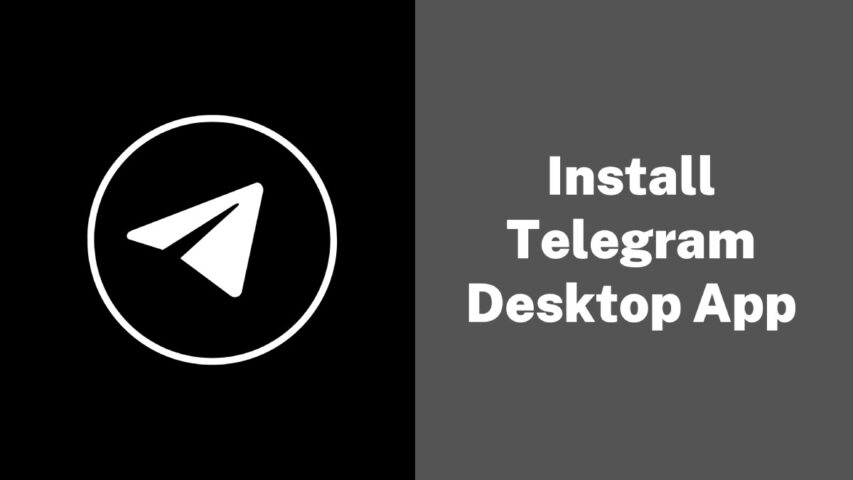
With multiple messaging applications, Telegram is emerging as one of the most popular. This versatile messaging platform is popular worldwide, with 55.2 million daily active users and 700 million active users per month.
Telegram is popular because it is a secure and feature-rich communication platform. Not only the Telegram mobile application but the Telegram Desktop app, too, is gaining equal fans. But the question is, “How to Download and Install the Telegram Desktop app on Mac, Windows, and Linux”?
Join us in this article as we guide you through the Downloading and Installing Process of the Telegram Desktop App in Mac, Windows, and Linux systems. The Telegram desktop version enhances the user experience through additional functionalities and larger screen display options. Whether you are a Mac, Windows, or Linux user, installing Telegram Desktop is something you must try.
Doing so will allow you to enjoy a seamless messaging experience across devices. This article covers everything from downloading and installing Telegram to setting up the account and customizing it to individual preferences. Stick together as we walk you through each stage step by step.
Telegram Desktop App
Telegram Desktop is a quick, secure desktop app for Mac, Windows, and Linux systems. The desktop app allows users to chat with friends, family, and acquaintances in a simple, accessible way from the computer/ laptop. This standalone application offers a native and feature-rich experience optimized for a larger screen.
It is similar to the Telegram Mobile app but with a more extensive and improved experience. The Telegram Desktop app offers all the essential features and allows users to switch between mobile devices and desktop computers seamlessly while staying in sync.
How To Download And Install Telegram Desktop App On Mac?
System Requirements
- Current Version: 9.6.3
- Compatibility: Requires macOS 10.12 or later
- Size: 89.4 MB
- Languages: English, Dutch, German, Italian, Portuguese, Russian, Spanish, Ukrainian
Method for Downloading and Installing Telegram Desktop App on Mac
- On your Mac laptop, access any browser and visit https://macos.telegram.org/.
- Now click on the Get Telegram for MacOS tab, and it will start the downloading process.
- Now navigate to the Downloads section on your device, check for the executable file, and run it.
- Once the application opens, drag the Telegram icon to the Application folder and run it. Or you can also use the Finder to locate it.
- Further, to begin using the Telegram Desktop App, click on Start Messaging. Log in by entering your mobile number, filling in the OTP, and processing. Or you can also use the option Quick login using a QR code. Once you click on the latter option, you will find steps to scan the OR code.
- Next, you will be redirected to the Telegram home screen to see chats, channels, and notifications. You can view your calls and contact list or click on the Hamburger menu button to view your Profile Picture. You can also configure Night mode settings and create new channels and groups.

PRO TIP: Mac users can use reliable third-party AI software and mute the background noise for calls from both sides. It allows using Telegram calling feature with peace.
How To Download And Install Telegram Desktop App On Windows?
System Requirements
- Current Version: 4.5.2
- Compatibility: Windows 7 (32-bit and 64-bit) or later versions (Windows 8, Windows 8.1, Windows 10, Windows 11).
- Processor: 1 GHz or faster (both 32-bit and 64-bit processors are supported).
- RAM: At least 1 GB of RAM is recommended for smooth performance.
- Languages: English, Dutch, German, Italian, Portuguese, Russian, Spanish, Ukrainian
Method for Downloading and Installing Telegram Desktop App on Windows
- Firstly, use any browser like Google Chrome, Microsoft Edge, etc., and visit https://desktop.telegram.org/.
- Now click on the Get Telegram For Windows x64 tab. If you do not find this tab, click the Show all platforms option. Here by your operating system, download the Telegram Messaging app.
- Once the downloading process is complete, navigate to the Downloads section on your device, check for the executable file, and run it.
- Now, on the Telegram Desktop App, click Start Messaging. Log in by entering your mobile number, filling in the OTP, and processing. Or you can also use the option Quick login using a QR code. Once you click on the latter option, you will find steps to scan the OR code. Users with a mobile phone with a Telegram account activated can scan the OR code.
- If you don’t already have a Telegram account on your mobile phone, select “Or log in using your phone number.” You will be asked for your phone number before providing a unique OTP via text message for verification. Then type the OTP you have received to start messaging on Telegram via a Windows device.
- At this point, you have installed the Telegram Desktop App on your Windows system. You can now proceed to use it.

How To Download And Install Telegram Desktop App On Linux?
System Requirements
- Current Version: 4.8.3
- Compatibility: Linux static build for 64 bit
- Languages: English, Dutch, German, Italian, Portuguese, Russian, Spanish, Ukrainian
Method for Downloading and Installing Telegram Desktop App on Linux
Telegram Desktop App On Ubuntu (Linux Distribution):
- Go to the Software Center and type Telegram in the search bar.
- Download and Install as you find Telegram Desktop.
- Or, download from the Terminal by entering the following command:
sudo apt install telegram-desktop - Once you have downloaded the app, you can use it.
Download using the official Telegram Desktop PPA (for Ubuntu and derivatives)
Users who are keen on using PPA can follow the steps given below:
- Firstly, add the PPA repository:
sudo add-apt-repository ppa:atareao/telegram - Now run a system update and refresh the APT package index cache:
sudo apt update - Lastly, run the installation command:
sudo apt-get install telegram - Once you are done, you can start using Telegram Desktop App on Linux
For installing the Telegram Desktop app in any Linux distribution using the distro-agnostic tarball
- First, visit Telegram’s official downloads page and download the distro-agnostic tarball suitable for Linux.
- Once downloaded, extract it, located and move the binary to the “/opt” directory, and link it to the “/bin” directory using the below commands:
cd ~/Downloads
tar -xJvf tsetup.0.7.2.tar
sudo mv Telegram /opt/Telegram
sudo ln -sf /opt/telegram/Telegram /usr/bin/telegram - Here is the ‘~/Downloads’assume that you downloaded to your “~/Downloads” folder. However, you can always change the folder to whichever you downloaded it to.
For installing Telegram Desktop App via Snap
All you need to do is enter the following commands into the Terminal,
sudo snap install telegram-desktop
For installing Telegram Desktop App via Flaptak
All you need to do is enter the following commands in your system,
flatpak install flathub org.Telegram.desktop
Setting up Telegram Desktop on Linux
- Regardless of your method to install Telegram on Linux, the login method for Telegram Desktop App will be the same.
- Start by clicking the Start Messaging tab and using your mobile number to log in. You will receive an OTP to begin the process. Or, in case you already have Telegram App installed and activated on your mobile phone, you can use the QR code to scan the same.
Is Telegram desktop free?
Yes, Telegram Desktop App is 100% free and open. There are no charges for downloading, installing, or using the app. However, it is worth noticing that while the application is free, standard data charges may apply for internet connectivity are required.
Is Telegram safe on PC?
Yes, the Telegram Desktop App is generally safe to use on a PC. Telegram implements end-to-end encryption for chat privacy. However, few users know Telegram messages are only encrypted in transit from your device to Telegram’s servers. Once your data arrives on Telegram servers, it can be seen by Telegram since it gets decrypted.
While Telegram is safe and prioritizes user privacy and security, users must practice caution. It is advisable to avoid sharing sensitive information with unknown or untrusted contacts. Also, stay updated with the latest security patches.
Bottom Line
Overall, downloading and installing Telegram Desktop on your Mac, Windows, or Linux system is simple. It allows for a seamless messaging experience with enhanced features. Follow the steps to download and install Telegram Desktop and enjoy the convenience of accessing Telegram on your desktop.
Telegram for PC: Telegram is one of the best messaging applications for Android , however, not only it can be used from the mobile phone, but also can be used in a computer. We can also send and receive messages from your computer thanks to the release of PC Telegram. That is, there is a version of Telegram for Windows, a version of Telegram to Linux and a version of Telegram for Mac, all available for free download through the official website, which also has access to the version of Telegram online.

Install, configure and use PC Telegram
The procedure followed to install, configure and use PC Telegram is virtually the same on all platforms, including both Windows version to Linux version. It does not require any installation on your system, even in the case of Windows if an installation file is available.
Telegram for Windows
Telegram for Windows PCs can run from a portable version, ie, without installing the system, or by downloading the installation file to install Windows Telegram as any free program. To download Telegram just need to access this link , click on ” Get Telegram for Windows “or possibly download the portable version.
In any case, once the application is running and access the configuration window you should click ” Start Messaging “and then proceed to enter the data like country code and phone number. At the end, you just have to click ” Next “and then wait for us to be sent an SMS message with an activation code to use Windows-Telegram.

Telegram for Linux
The process to download Telegram Linux is just as easy as we do above. So, we simply access the official website and then find and click on the link ” Telegram for Windows / Mac / Linux . ” By default, the service detects the version of Linux you are using and then gives us the corresponding download link either Telegram Linux Telegram 32bit or 64bit Linux.
When you unzip the file you downloaded, you will have the Telegram folder and two files in it: ” Telegram “and” Updater “. Then we should do double click on the file and then Telegram from the initial window, click ” Start Messaging . ” Then you have to enter the country code, our mobile phone number and click ” Next “. Finally, after entering the activation code and we use Linux Telegram.

Telegram for Mac
For Mac users, there is an application that you can download Telegram from iTunes, however, it is only compatible with versions of Mac OS X 10.7 and 64-bit processors. Its download size is 5.1 MB but unlike the versions of Linux and Windows.

Regarding installation and configuration, the procedure for both Windows, and Linux are given in this article. So, after installing Mac Telegram simply you must enter the country code, telephone number and when you received the activation code, enter it and begin using the application.
This is all about the Telegram for PC-Windows, Linux and Mac Installation and Configuration. If any doubts let me know through your comments.
Telegram is one of the most popular messengers and a rapidly growing Internet platform. It already has over 700 million active users – that is, not just registered accounts, but people who actually read and write. And between 500,000 and 2 million new users are added to it every day. The program is cross-platform, which means that if you install Telegram on your PC, you will be able to communicate freely with your friends who are using the app on their phones.
Contents
- Features
- Download Telegram Desktop
- For Windows
- For Mac
- For Linux
- Registration and authorization
- Final grade
Features
Functionally, Telegram Desktop is virtually no different from mobile. If you have a webcam and microphone, you can also record voice messages, initiate or receive audio and video calls.
The main functions, features and capabilities of the messenger:
- protect the app with a separate password,
- secret chats with end-to-end encryption and disappearing (self-destructing) messages,
- view video sent from a link directly in the messenger (including picture-in-picture mode),
- thousands of stickers and gifs,
- emoji can now be put in statuses and reactions to messages,
- send any files: music, videos, documents,
- 2 GB file size limit (4 GB with premium),
- hundreds of useful bots: for searching movies, learning languages, converting voice messages to text, etc.
In addition, it is impossible to ignore the groups (up to 200,000 people) and channels (unlimited number of subscribers) – this is what distinguishes Telegram from many other messengers, giving it the features of a social network or mass media.
In 2025, a new version of Telegram Desktop was released, and you can download it in two ways: from Telegram servers or by downloading files from our website.
For Windows
| Application | Version | OS | Release date | Download |
|---|---|---|---|---|
| Telegram Desktop | Latest version* | Windows 11, 10, 7 | Download 64bit Download 32bit |
|
| Telegram Desktop | 4.4.1 | Windows 11, 10, 7 | 06-12-2022 | Download 64bit Download 32bit |
| Telegram Desktop | 1.8.15 | Windows XP | 09-10-2019 | Download |
| Telegram Portable | Latest version* | Windows 11, 10, 7 | Download 64bit Download 32bit |
|
| Telegram Portable | 4.4.1 | Windows 11, 10, 7 | 06-12-2022 | Download 64bit Download 32bit |
| Telegram Portable | 1.8.15 | Windows XP | 09-10-2019 | Download |
* – Download the latest version from Telegram servers
For Mac
| Application | Version | OS | Release date | Download |
|---|---|---|---|---|
| Telegram | Latest version* | macOS 10.12 (Sierra) or later | Download | |
| Telegram | 4.4.1 | macOS 10.12 (Sierra) or later | 06-12-2022 | Download |
| Telegram | 2.4.4 | OS X 10.11 и 10.10 | 25-10-2020 | Download |
| Telegram | 1.8.15 | OS X 10.9 и 10.8 | 09-10-2019 | Download |
| Telegram | 1.8.15 | OS X 10.7 и 10.6 | 09-10-2019 | Download |
* – Download the latest version from Telegram servers
For Linux
| Application | Version | OS | Release date | Download |
|---|---|---|---|---|
| Telegram | Latest version* | Linux | Download 64bit | |
| Telegram | 4.4.1 | Linux 64 bit | 06-12-2022 | Download 64bit |
| Telegram | 2.4.4 | Linux 32 bit | 25-10-2020 | Download 32bit |
* – Download the latest version from Telegram servers
If you installed the desktop version or downloaded the portable version, you only need a phone number to register: to receive an SMS or a call with the activation code.
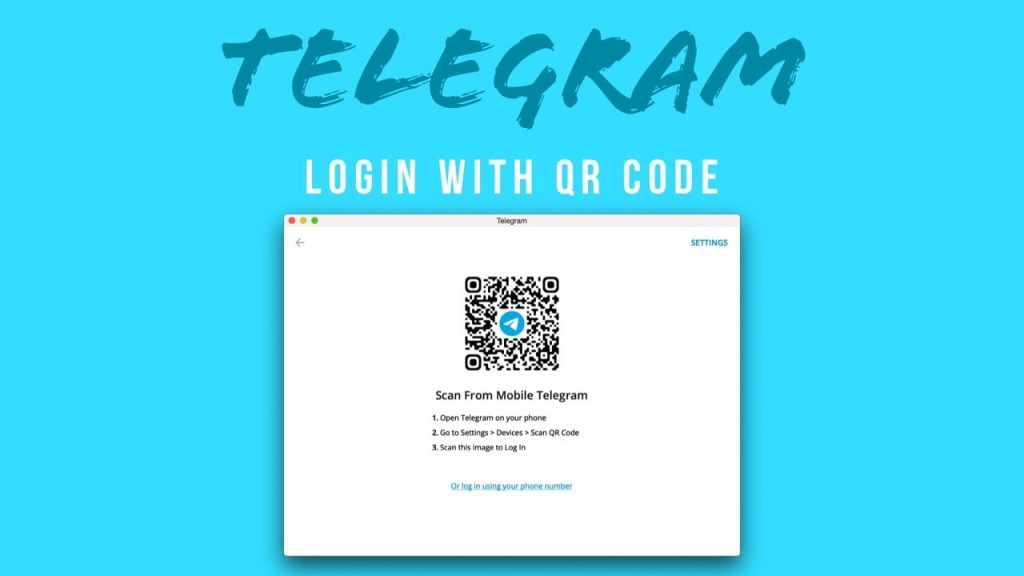
If you have logged out in the PC version, then you can log in again with the same QR-code, or ask for a digital code: enter the phone number to which the account is registered, and you get a 5-digit code in the mobile messenger.
Final grade
Result
9.3
Fast and secure messenger, compatible with all popular platforms. Very convenient for all types and formats of communication: one-to-one, in a small group, on a giant channel, by text, stickers or voice.
Мобильные приложения
- Telegram для Android (Google Play)
- Telegram for Android (APK)
- Telegram для iPhone и iPad
Вы также можете скачать последнюю версию Telegram for Android c этого канала.
Приложения для компьютера
- Telegram для Windows/Mac/Linux
- Telegram для macOS
Web-приложения
- Telegram WebA
- Telegram WebK
- Web-версия Telegram (старая)
- Расширение Telegram для Chrome
Telegram Database Library (TDLib)
- TDLib — кросс-платформенный клиент, предназначенный для облегчения создания кастомных приложений на платформе Telegram.
- Telegram X для Android — экспериментальная клиентская программа для Telegram, основанная на TDLib.
Неофициальные приложения
- Unigram, UWP Telegram клиент для Windows 10 (базируется на TDLib) (ПК и Xbox One)
- Telegram CLI для Linux
- MadelineProto
Исходный код
На данный момент мы акцентируем внимание на открытом исходном коде, которые позволяет разработчикам быстро создавать что угодно с помощью нашего API. Мы публикуем код всех наших Android, iOS, Web и Desktop (Win, OSX и Linux) клиентов, а также библиотеку базы данных Telegram. Этот код также позволяет проверить безопасность Telegram, и полностью оценить сквозное шифрование.
Telegram Database Library
Кроссплатформенная библиотека для создания пользовательских приложений Telegram Подробнее см. в TDLib.
Лицензия Boost 1.0.
GitHub »
Telegram для Android
Официальное приложение для Android, полное описание на странице в Google Play.
Лицензия GNU GPL v. 2 или выше.
GitHub »
Telegram для iOS
Лицензия GNU GPL v. 2 или выше.
GitHub »
Telegram для macOS
Нативный клиент для macOS.
Лицензия GNU GPL v. 2.
GitHub »
Telegram для Web-браузера (Webogram)
JavaScript-клиент для браузеров. Mac, Windows, Linux.
Лицензия GNU GPL v. 3.
GitHub »
Telegram React
JavaScript-клиент для браузеров. Mac, Windows, Linux.
Лицензия GNU GPL v. 3.
GitHub » Telegram Web, Version K. Mac, Windows, Linux, Mobile.
Лицензия GNU GPL v. 3.
GitHub »
Telegram Web, Version Z. Mac, Windows, Linux, Mobile.
Лицензия GNU GPL v. 3.
GitHub »
Telegram DesktopКлиент базируется на фреймворке Qt. Mac, Windows, Linux.
Лицензия GNU GPL v. 3.
GitHub »
Telegram для WP
Лицензия GNU GPL v. 2 или выше.
Доступен по ссылке »
Неофициальные приложения
Telegram CLI
Интерфейс командной строки в Linux.
Лицензия GNU GPL v. 2.
GitHub »
Unigram
UWP Telegram клиент для Windows 10 (ПК и Xbox One)
Лицензия GNU GPL v. 3 или выше.
GitHub »
MadelineProto
MTProto-клиент для Telegram на PHP.
Лицензия GNU AGPL v. 3.
GitHub »
